本教程主要讲如何使用会声会影制作电子相册?操作起来是很简单的,想要学习的朋友们可以跟着小编一起去看一看下文,希望能够帮助到大家。

会声会影做电子相册方法:
首先打开“会声会影X5”
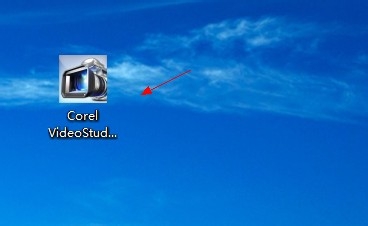
接着在“视频轴”中右击,选择“插入照片”

其次选择需要编辑的图片,可以全部选中,点击“打开”

然后右击“插入音频”到“声音轨”
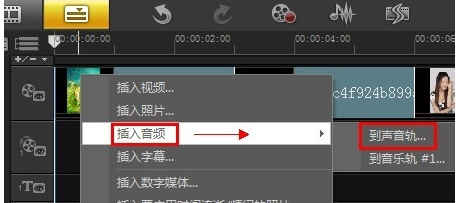
插入音频后,可以把音乐拖拉到和照片一样的长度
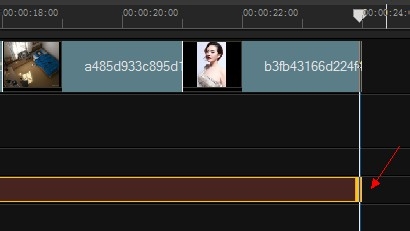
再点击“红框中的图标”,给每个照片之间插入转场效果
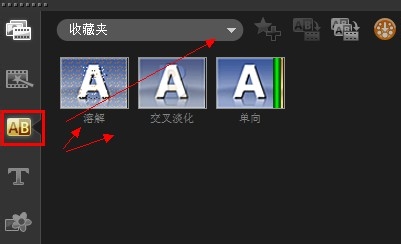
接着选择“相册”
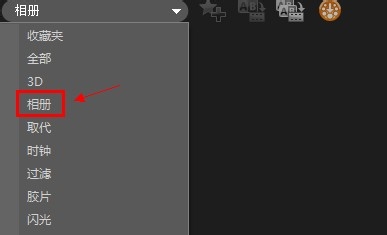
把转场效果依次拖到每个照片之间
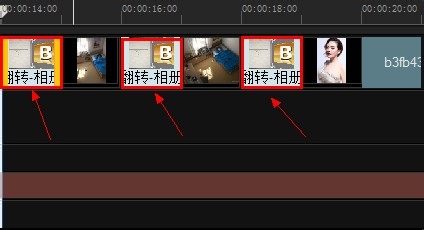
其次可以在相册的开头添加动画效果。点击“红框中的图标”,选择“开始”
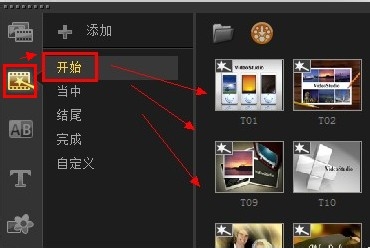
选择需要添加的开头动画,直接拖到相册的开头
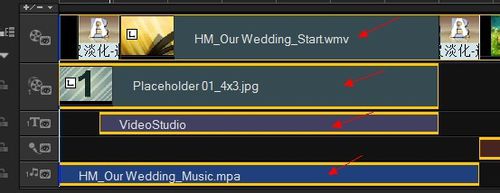
然后再点击“红框中的图标”,选择“结尾”
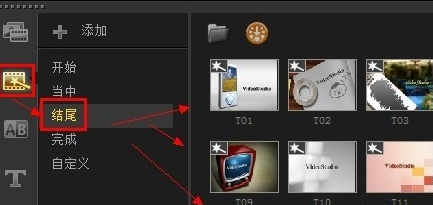
同样选择需要添加的动画,直接拖到相册的结尾处
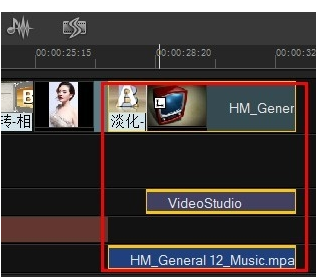
还可以给开头添加字幕,点击“红框中的 T ”
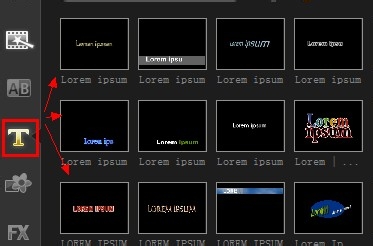
直接双击来“添加标题字幕”

然后点击播放,查看一下所编辑的电子相册
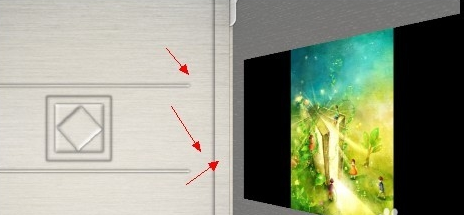
最后导出视频就可以了。
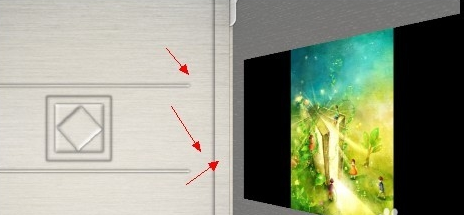
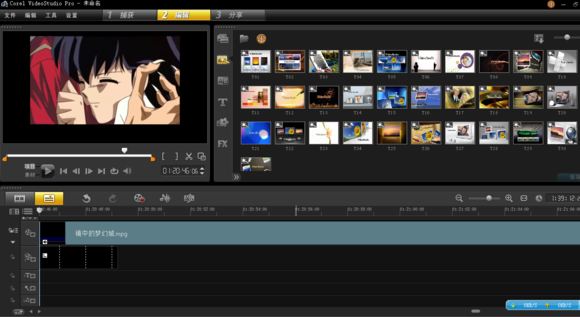
以上就是如何使用会声会影制做电子相册的全部内容了,大家都学会了吗?
 天极下载
天极下载









































































